系统启动项设置的方法
- 分类:win10 发布时间: 2016年10月29日 03:00:01
由于现在的系统开机启动项过多,会导致开机变得非常慢。其实只要把开机启动的程序仅设置为杀毒软件和其他一些必须开机启动的软件就可以了,没必要把那些应用软件也加入开机启动的行列中来。那系统启动项设置的方法有哪些呢?下面就让小编为大家介绍系统启动项设置的方法吧。
打开开始菜单,打开运行程序。
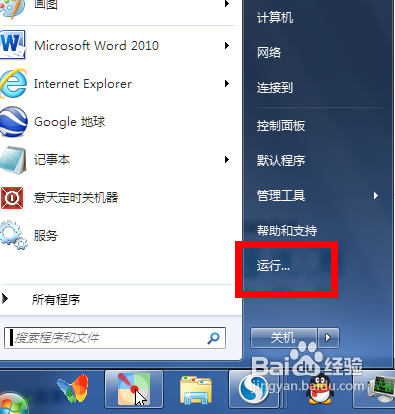
系统启动项设置的方法图1
在运行框中输入 msconfig ,然后点击确定按钮,进入开机启动程序的设置界面。

系统启动项设置的方法图2
在界面的右上方,打开启动标签,即图中指出的位置。

系统启动项设置的方法图3
把一些不必要开机启动的选项前面取消打钩,仅保留一些必要的程序。然后点击确定退出就可以了。

系统启动项设置的方法图4
综上所述,以上就是小编为大家介绍的系统启动项设置的方法,系统启动项设置的方法到这里也全部结束了想,相信大家都有一定的了解了吧,好了,如果大家还想了解更多的资讯敬请关注装机吧官网吧。下一篇为大家介绍的是u盘装系统教程,敬请期待吧。
上一篇:win7系统如何设置开机启动项
下一篇:bios怎么设置光驱启动
猜您喜欢
- hp台式机bios设置过程2016/10/30
- win10 下载教程2020/12/25
- win10电脑桌面图标怎么变小2022/06/05
- win10电脑怎么恢复出厂设置详细步骤..2021/04/16
- win10 nvidia安装程序无法继续怎么解..2020/11/03
- 笔记本怎么重装系统win10的教程图解..2022/04/04
相关推荐
- crystaldiskmark,详细教您crystaldisk.. 2018-03-27
- 小白系统纯净版win10镜像下载.. 2022-02-05
- 教你win10电脑系统怎么重装 2021-11-10
- u盘重装win10系统步骤 2022-01-22
- 详细教您win10系统宽带拨号上网的教程.. 2018-10-23
- 解决win10企业版和专业版区别.. 2019-04-12




 粤公网安备 44130202001059号
粤公网安备 44130202001059号